L’ottimizzazione per i motori di ricerca (SEO) è cruciale, ma l’aspetto tecnico può sembrare complesso e scoraggiante. Anni di analisi nel settore e l’esperienza su innumerevoli siti WordPress hanno però delineato una serie di pratiche fondamentali che fanno davvero la differenza.
Ignorare la SEO Tecnica WordPress significa costruire su fondamenta instabili: potresti creare contenuti fantastici, ma se Google non riesce a trovarli, scansionarli e comprenderli correttamente, i tuoi sforzi saranno vani.
Molti proprietari di siti, specialmente passando da soluzioni condivise a maggiore controllo come un VPS, si trovano a dover affrontare questi aspetti per la prima volta.
Questa guida nasce proprio per questo: distillare anni di best practice in una Checklist SEO Tecnica WordPress pratica e comprovata, composta da 14 passaggi essenziali.
Abbiamo visto cosa funziona e cosa no su diverse tipologie di siti. Seguendo questa checklist, basata su principi consolidati e non su tattiche effimere, potrai assicurarti che il tuo sito WordPress sia tecnicamente solido, evitando errori comuni e ottimizzando la sua visibilità sui motori di ricerca come Google.
1. Perché Hai Bisogno di una Checklist SEO Tecnica WordPress?
La SEO Tecnica WordPress è una componente chiave della tua strategia SEO complessiva. Come detto, puoi creare i contenuti migliori del mondo, ma se i motori di ricerca non riescono a trovarli e comprenderli, tutti i tuoi sforzi sono sprecati.
Ecco perché è importante avere una checklist o un framework per la SEO Tecnica WordPress.
La nostra checklist ti garantirà che i motori di ricerca possano facilmente scansionare e indicizzare i tuoi contenuti. Inoltre, puoi valutare altri aspetti tecnici del tuo sito web WordPress che potrebbero impedirti di raggiungere posizionamenti più elevati.
Ad esempio, il tuo sito web potrebbe impiegare molto tempo a caricarsi. Ciò comporterebbe un posizionamento scadente poiché il tempo di caricamento della pagina è un fattore di ranking.
Allo stesso modo, potresti aver aggiunto erroneamente tag nofollow o noindex, impedendo ai motori di ricerca di scansionare e indicizzare i tuoi contenuti importanti.
2. Come Valutare la SEO Tecnica in WordPress (Strumenti Utili)
Esistono molti strumenti SEO che ti consentono di condurre audit SEO e scoprire se il tuo sito è tecnicamente ottimizzato. Tuttavia, non tutti gli strumenti mostreranno dettagli all’interno della tua dashboard di WordPress.
Il modo più semplice per valutare la SEO Tecnica WordPress per il tuo sito è utilizzare All in One SEO (AIOSEO).
È il miglior plugin SEO per WordPress che ti aiuta a ottimizzare il tuo sito web per i motori di ricerca. Offre uno strumento gratuito di Analisi SEO che puoi utilizzare per condurre un audit SEO tecnico.
Lo strumento è disponibile nella versione AIOSEO Lite, che puoi utilizzare gratuitamente. Esistono anche piani AIOSEO premium che offrono più funzionalità come markup schema, sitemap avanzate, gestore di reindirizzamenti e altro ancora.
Innanzitutto, dovrai installare e attivare il plugin AIOSEO. Una volta attivato, puoi andare su All in One SEO » Analisi SEO dal tuo pannello di amministrazione WordPress.
Sotto la “Checklist Audit SEO“, vedrai un punteggio complessivo per il tuo sito web.
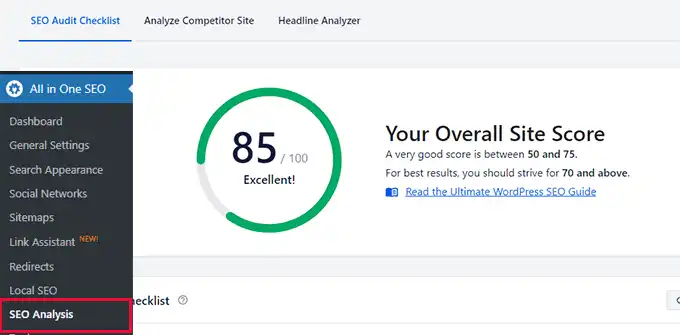
Successivamente, puoi scorrere verso il basso fino alle sezioni SEO Avanzato e Performance.
Qui, il plugin valuterà gli aspetti tecnici SEO del tuo sito web in base a diversi parametri e segnali di ranking.
Evidenzierà quindi elementi mancanti e problemi critici che potrebbero impedire al tuo sito di posizionarsi più in alto.
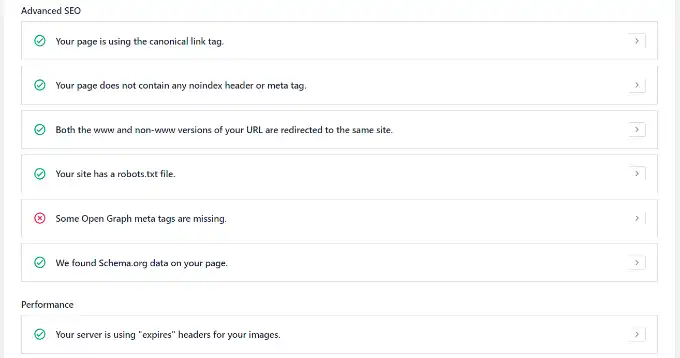
Puoi utilizzare AIOSEO per monitorare continuamente la SEO Tecnica WordPress del tuo sito e risolvere i problemi. Allo stesso modo, puoi anche eseguire un’analisi della concorrenza e vedere cosa stanno facendo diversamente per la loro ottimizzazione SEO tecnica.
Detto questo, diamo un’occhiata alla nostra checklist per il framework SEO Tecnica WordPress che puoi utilizzare per garantire posizionamenti più elevati e traffico organico.
3. Checklist SEO Tecnica WordPress: 14 Passi Fondamentali
3.1 Assicurati che il Tuo Sito Web sia Visibile ai Motori di Ricerca
La prima cosa che devi controllare è se i motori di ricerca sono in grado di trovare il tuo sito WordPress.
Puoi semplicemente inserire site:example.com nel motore di ricerca e vedere se il tuo sito web compare nei risultati (sostituisci ‘example.com’ con il tuo dominio).
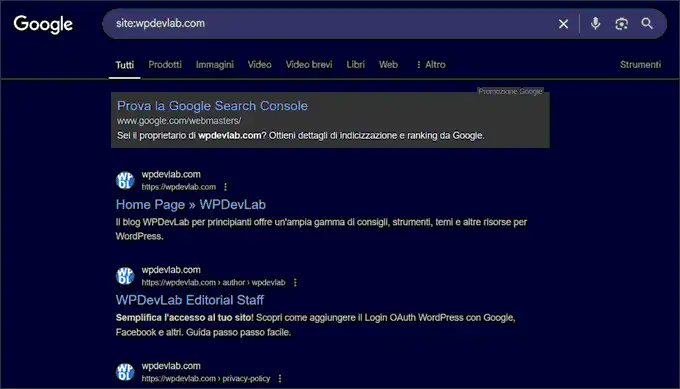
Se il tuo sito non compare, controlla le impostazioni di visibilità in WordPress.
Vai alla pagina Impostazioni » Lettura dal tuo pannello di amministrazione WordPress.
Scorri verso il basso fino all’impostazione Visibilità ai motori di ricerca e assicurati che l’opzione “Scoraggia i motori di ricerca dall’indicizzare questo sito” NON sia selezionata.
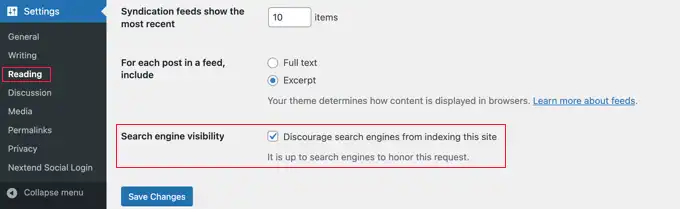
Questa opzione viene spesso abilitata se il sito web è in costruzione o messo in modalità di manutenzione, ma a volte viene dimenticata attiva.
3.2 Scopri Problemi di Scansione e Indicizzazione
Se il tuo sito web è visibile ai motori di ricerca, è importante verificare che i tuoi contenuti vengano scansionati e indicizzati correttamente.
- Scansione (Crawling): Il processo mediante il quale Google, Bing e altri motori di ricerca scoprono e comprendono il tuo sito web.
- Indicizzazione (Indexing): Il processo mediante il quale i motori di ricerca raccolgono e archiviano informazioni sul tuo sito web per mostrarle nei risultati.
Un modo semplice per verificare problemi di scansione e indicizzazione è utilizzare gli strumenti per webmaster. Ad esempio, Google Search Console è uno strumento gratuito di Google che mostra le prestazioni del tuo sito nei risultati di ricerca, aiuta a scoprire bug e ti consente di inviare il tuo sito a Google.
Se non hai collegato lo strumento, consulta la nostra guida su come aggiungere un sito WordPress a Google Search Console.
In Google Search Console, puoi andare al report Pagine (sotto Indicizzazione). Qui vedrai le pagine indicizzate e non indicizzate.
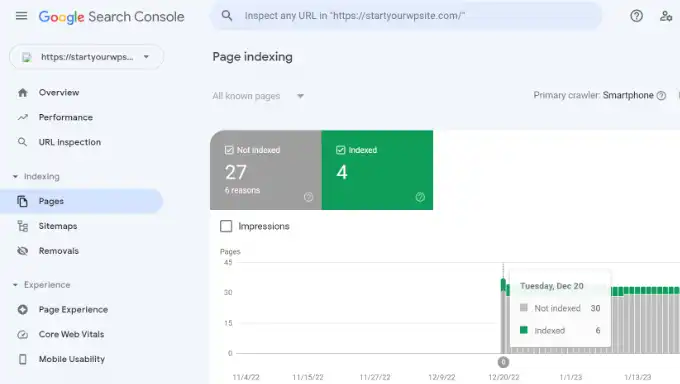
Scorri verso il basso fino al report “Perché le pagine non vengono indicizzate“.
Google Search Console ti mostrerà errori di scansione e indicizzazione sul tuo sito web e quali pagine ne sono interessate. Puoi quindi risolvere questi problemi, in modo che le tue pagine web possano apparire nei risultati di ricerca di Google.
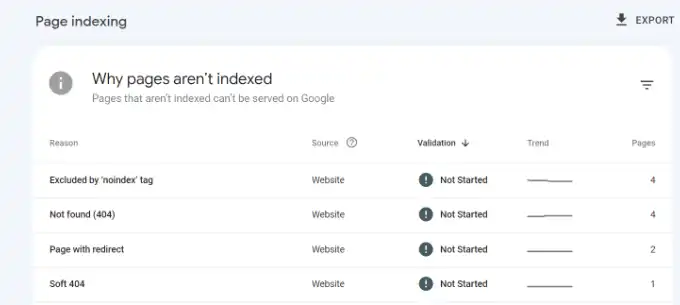
Inoltre, puoi anche verificare problemi di indicizzazione e scansione per singoli URL.
Inserisci semplicemente il link della pagina nello strumento Controllo URL in alto. Google Search Console ti mostrerà quindi un report indicante se l’URL è indicizzato e presente su Google.
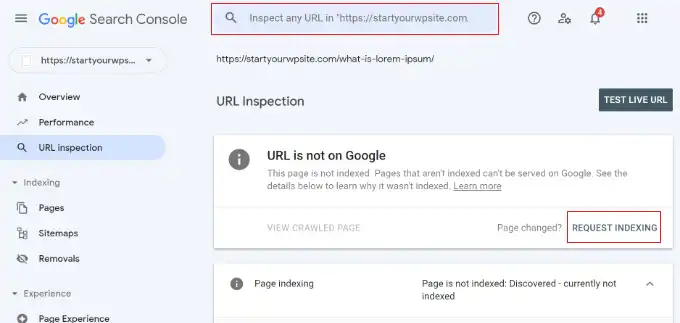
Se non lo è, vedrai un messaggio “L’URL non è su Google“.
Per risolvere questo problema, puoi fare clic sul pulsante “Richiedi indicizzazione” in modo che Google possa scansionare e indicizzare la tua pagina.
3.3 Assicurati che il Tuo Sito Web sia Sicuro con HTTPS
Un altro punto importante della Checklist SEO Tecnica WordPress è verificare se il tuo sito web è sicuro. Google e altri motori di ricerca danno la preferenza ai siti che utilizzano HTTPS rispetto a quelli che utilizzano HTTP.
Per proteggere il tuo sito, avrai bisogno di un certificato SSL per crittografare la connessione tra il server del tuo sito web e il browser dell’utente.
Puoi verificarlo cercando il segno del lucchetto nella barra degli indirizzi del tuo browser quando visiti il tuo sito.
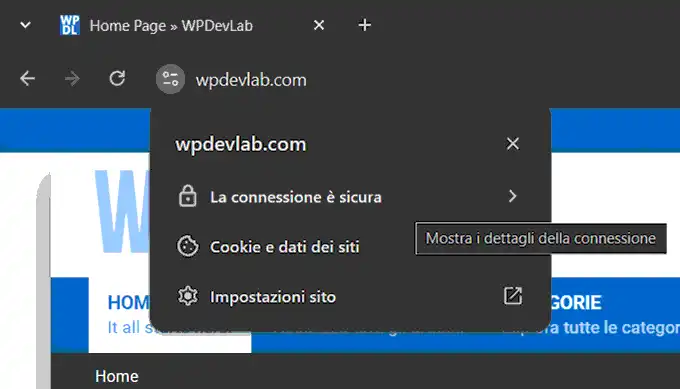
La maggior parte delle società di hosting WordPress ora offre SSL gratuito (spesso tramite Let’s Encrypt) con tutti i loro piani. Puoi chiedere al tuo host se lo offrono o seguire la nostra guida su come ottenere un certificato SSL gratuito per WordPress (se non l’hai già fatto durante la configurazione del server).
3.4 Trova e Correggi Link Interrotti
I link interrotti (che portano a errori 404 – Pagina non trovata) sono dannosi per la SEO Tecnica WordPress del tuo sito web e influiscono negativamente sull’esperienza utente. Si tratta di link che contengono errori di battitura, puntano a contenuti eliminati o spostati.
Poiché i crawler dei motori di ricerca trovano diverse pagine sul tuo sito web seguendo i link interni, un link interrotto può impedire loro di scoprire nuovi contenuti. Di conseguenza, la tua pagina potrebbe non essere indicizzata nei risultati di ricerca.
Allo stesso modo, se un visitatore fa clic su un link e non riesce a trovare la pagina che sta cercando, potrebbe abbandonare il tuo sito web.
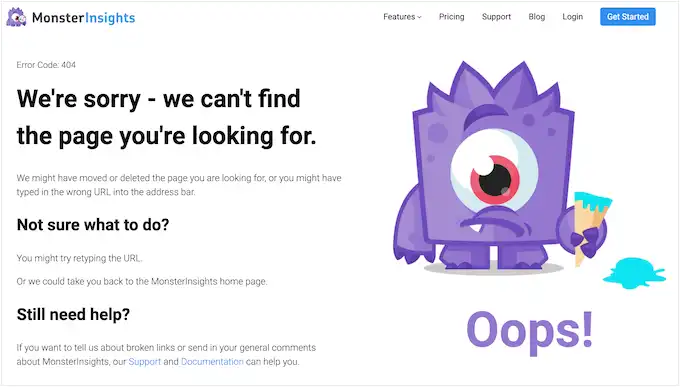
Puoi utilizzare strumenti come il report “Link interrotti” in alcuni tool SEO (es. Ahrefs, Semrush) o plugin specifici per trovarli.
Se hai AIOSEO, il suo plugin Broken Link Checker (gratuito) può aiutarti a trovare e correggere facilmente i link interni interrotti.
Scansiona automaticamente i tuoi contenuti e fornisce un elenco di link interrotti trovati. Puoi quindi modificare facilmente gli URL o rimuovere il link direttamente dall’interno del plugin.
Se hai modificato l’URL di un post esistente, eliminato contenuti o spostato il tuo sito web su un nuovo dominio, è importante reindirizzare i tuoi vecchi URL a quelli nuovi tramite redirect 301 (permanente).
Strumenti come il Redirection Manager di AIOSEO (premium) o plugin gratuiti come Redirection possono aiutarti a monitorare gli errori 404 e impostare facilmente i reindirizzamenti 301 per correggere i link interrotti.
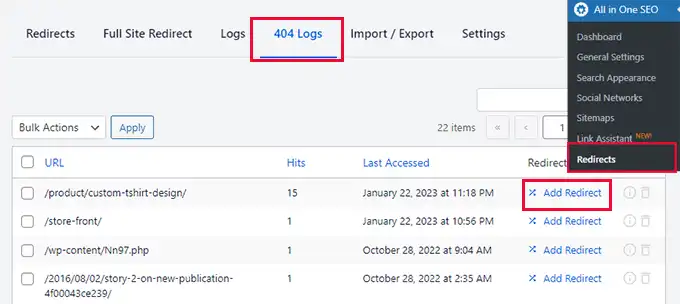
3.5 Cerca Versioni Duplicate del Tuo Sito (Canonicalizzazione)
È importante che Google e altri motori di ricerca indicizzino solo una versione canonica del tuo sito web.
Il tuo sito può essere accessibile tramite diverse versioni (es. con www e senza www, con HTTP e HTTPS), ma tutte dovrebbero puntare a una versione primaria tramite redirect 301 o tag canonical.
Esempi:
https://www.example.com(Versione primaria con www e HTTPS)https://example.com(Dovrebbe reindirizzare a https://www.example.com)http://www.example.com(Dovrebbe reindirizzare a https://www.example.com)http://example.com(Dovrebbe reindirizzare a https://www.example.com)
Altrimenti, Google potrebbe considerare ogni versione come un sito web diverso. Ciò può influire negativamente sul tuo ranking SEO complessivo.
I motori di ricerca non sapranno quale versione indicizzare e potrebbe causare problemi di contenuto duplicato e diluizione dell’autorità dei link.
Puoi verificare l’URL primario del tuo sito andando su Impostazioni » Generali dalla dashboard di WordPress.
Controlla gli indirizzi web nei campi “Indirizzo WordPress (URL)” e “Indirizzo sito (URL)“. Assicurati che siano coerenti con la versione che desideri sia indicizzata (preferibilmente HTTPS).
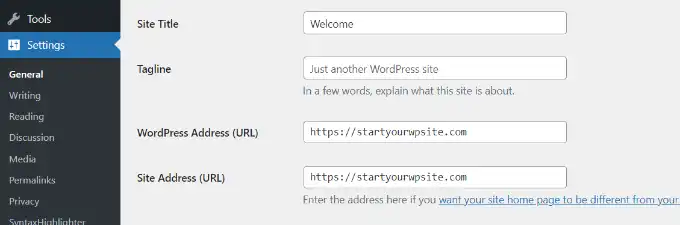
Plugin come AIOSEO impostano automaticamente l’URL canonico corretto nell’header del tuo sito (<link rel="canonical" href="...">), comunicando ai motori di ricerca la tua preferenza.
Assicurati anche che i redirect da versioni non preferite (es. HTTP a HTTPS, non-www a www o viceversa) siano correttamente configurati a livello di server (tramite .htaccess per Apache o configurazione Nginx).
3.6 Utilizza Strutture URL SEO-Friendly
Dopo aver impostato un URL primario, controlla la struttura degli URL (permalink) del tuo sito web.
Gli URL svolgono un ruolo importante nella tua SEO Tecnica WordPress. Avere una struttura URL SEO-friendly aiuterà Google, Bing e altri motori di ricerca a scansionare facilmente le tue pagine e a comprenderne il contenuto.
Ecco un esempio di una cattiva struttura URL:
https://www.example.com/category.php?id=42012
Invece, dovresti usare URL che descrivano il contenuto, come:
https://www.example.com/blog/come-iniziare-un-sito-wordpress
Puoi creare URL SEO-friendly assicurandoti che siano brevi e descrittivi. Inoltre, non dimenticare di:
- Includere una parola chiave nel permalink (slug).
- Usare trattini (-) per separare le parole.
- Mantenere tutte le parole in minuscolo.
- Evitare parole inutili (stop words come “e”, “il”, “un”, ecc.) se non aggiungono significato.
- Non includere numeri o date negli slug degli URL (a meno che non siano intrinsecamente parte del contenuto, come un anno specifico), specialmente per contenuti “evergreen”. In questo modo potrai aggiornare il contenuto in futuro senza dover cambiare l’URL (che è sconsigliato per la SEO). Vai su Impostazioni » Permalink e scegli una struttura come “Nome articolo“.
3.7 Assicurati che il Tuo Sito sia Mobile-Friendly (Usabilità Mobile)
Il prossimo elemento in questa Checklist SEO Tecnica WordPress è garantire che il tuo sito sia reattivo e usabile sui dispositivi mobili.
Con l’indicizzazione mobile-first di Google, la versione mobile del tuo sito è quella che conta primariamente per il ranking.
Come verificare l’usabilità mobile:
- Report Usabilità Mobile in Google Search Console: Questo è lo strumento principale ora. Vai su Google Search Console e controlla il report “Usabilità su dispositivi mobili” (sotto Esperienza). Ti mostrerà se ci sono errori specifici (es. testo troppo piccolo, elementi cliccabili troppo vicini) rilevati da Google sulle pagine del tuo sito.
- Test Manuale con Strumenti per Sviluppatori: Usa gli strumenti per sviluppatori del tuo browser (clic destro > Ispeziona > Attiva/disattiva modalità dispositivo) per simulare la visualizzazione su diversi smartphone e tablet. Naviga il sito, verifica la leggibilità, la facilità di clic e l’aspetto generale.
- Google PageSpeed Insights: Anche se non è un test specifico di “mobile-friendliness”, PageSpeed Insights esegue l’analisi sia per mobile che per desktop e include controlli di accessibilità e best practice che spesso si sovrappongono all’usabilità mobile.
Se il tuo sito non è ottimizzato per i dispositivi mobili, la causa più probabile è il tema. La soluzione principale è:
- Utilizzare un Tema WordPress Responsive: Assicurati che il tuo tema sia progettato per adattarsi automaticamente a diverse dimensioni dello schermo. La maggior parte dei temi moderni è responsive. Se il tuo non lo è, considera di cambiarlo.
3.8 Controlla la Velocità del Tuo Sito Web e Migliora le Prestazioni
La velocità del tuo sito web è anche una parte critica della tua Checklist SEO Tecnica WordPress. Google utilizza la velocità di caricamento della pagina come fattore di ranking e classificherà i siti a caricamento rapido più in alto rispetto ai siti web con prestazioni lente.
Puoi controllare il tempo di caricamento del sito web eseguendo un test di velocità. Puoi utilizzare strumenti online come Google PageSpeed Insights, GTmetrix o Pingdom Tools.
Se usi MonsterInsights, il miglior plugin di Google Analytics, puoi visualizzare un report sulla velocità del sito direttamente all’interno della tua dashboard di WordPress (previo collegamento con l’API di PageSpeed Insights).
Vai su Insights » Report e poi alla scheda “Velocità del sito“. Qui vedrai un punteggio complessivo per la velocità del tuo sito web per desktop e mobile, insieme a metriche specifiche come i Core Web Vitals.
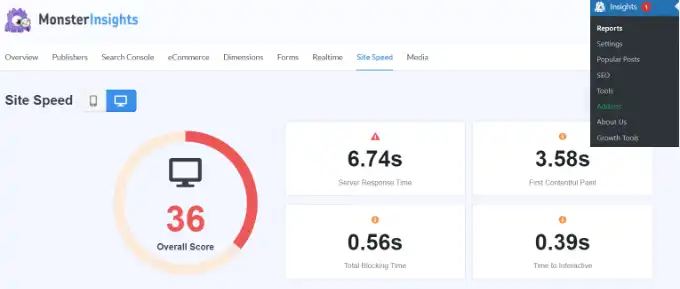
Il report mostrerà anche altre metriche importanti e fornirà raccomandazioni e obiettivi di riferimento per ogni metrica che dovresti raggiungere.
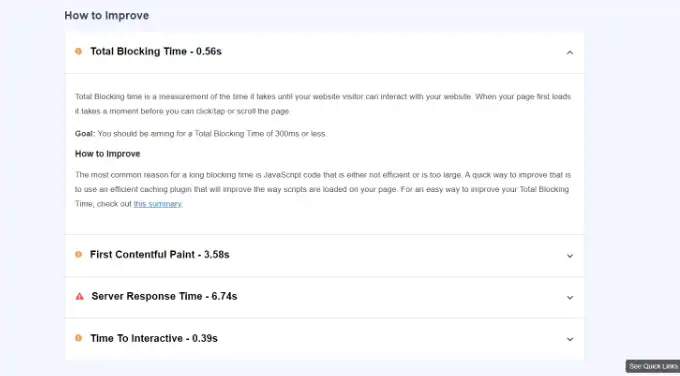
Per migliorare il tempo di caricamento del sito web, puoi consultare la nostra guida definitiva per potenziare velocità e prestazioni di WordPress.
Un suggerimento rapido che puoi utilizzare per migliorare la velocità del tuo sito web è minificare i file CSS e JavaScript. “Minificato” significa ridurre le dimensioni dei file del sito web rimuovendo spazi bianchi, righe e caratteri non necessari.
Quando un utente visita il tuo sito web, diversi file vengono inviati al browser dell’utente, inclusi file CSS, HTML e JavaScript. Riducendo le dimensioni dei file, puoi migliorare significativamente la velocità e le prestazioni del sito web.
Molti plugin WordPress (come WP Rocket) e servizi di hosting (come SiteGround) ti consentono di minificare i file CSS e JavaScript.
3.9 Migliora la Struttura dei Link Interni e Rimuovi le Pagine Orfane
I link interni svolgono un ruolo importante nella SEO Tecnica WordPress del tuo sito web.
I motori di ricerca premiano i siti web che hanno una corretta struttura di link interni senza troppe pagine orfane (pagine senza alcun link interno che punta ad esse). Una buona struttura di link interni aiuta Google a scoprire i tuoi contenuti e a capire le relazioni tematiche tra le pagine.
AIOSEO ha una potente funzione Link Assistant che ti consente di scoprire facilmente opportunità di link e persino automatizzare il processo. È il miglior plugin di link interni per WordPress che scansiona i link sul tuo sito web WordPress e fornisce un report dettagliato.
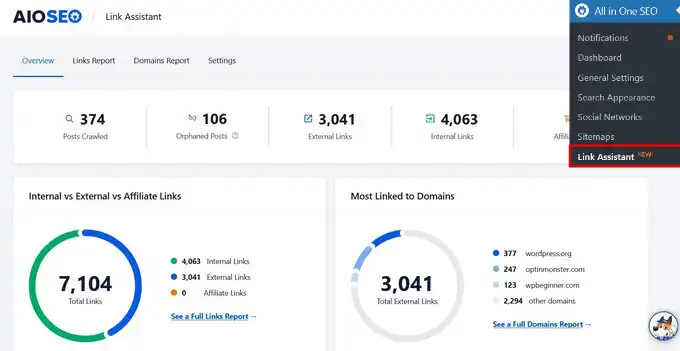
Puoi vedere il numero di link interni, link in uscita e link affiliati per ogni post e pagina.
Mostra anche tutti i suggerimenti di link in un unico posto, e puoi persino tornare indietro automaticamente e aggiungere link interni ai tuoi post più vecchi con un solo clic.
3.10 Genera Sitemap XML e Inviale ai Motori di Ricerca
Un’altra parte importante di una checklist SEO tecnica è rendere più facile per i motori di ricerca trovare i tuoi contenuti. Uno dei modi per farlo è creare una sitemap XML.
Dice ai motori di ricerca le pagine importanti sul tuo sito web. In questo modo, i bot dei motori di ricerca possono scansionare il tuo sito più velocemente e indicizzare i tuoi contenuti.
Sebbene una sitemap non aumenti direttamente il tuo ranking, migliorerà il processo generale di scansione e indicizzazione.
Puoi creare e personalizzare la sitemap utilizzando AIOSEO. Il plugin genererà automaticamente una sitemap all’attivazione. Inoltre, ti consente anche di creare una sitemap video, una sitemap per le notizie, una sitemap HTML e una sitemap RSS.
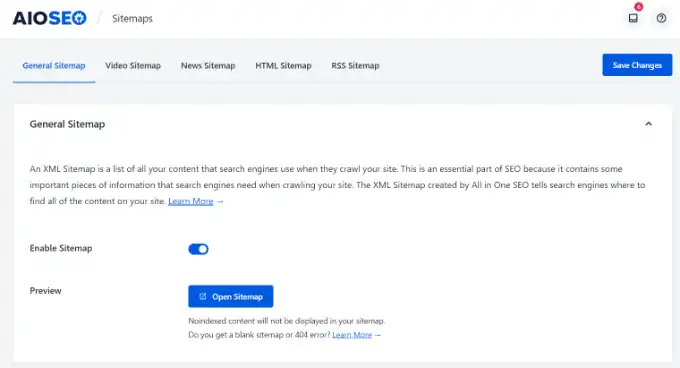
Una volta creata una sitemap, puoi inviarla a diversi motori di ricerca utilizzando i loro strumenti per webmaster.
Ad esempio, Google Search Console offre l’opzione per inserire l’URL della sitemap e inviarlo al motore di ricerca.
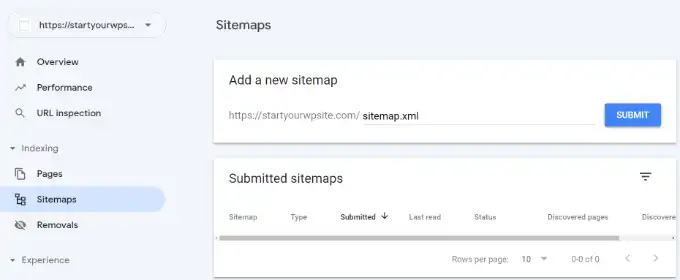
3.11 Utilizza Schema Markup per Rich Snippet
Il prossimo elemento della Checklist SEO Tecnica WordPress da controllare è il markup schema (dati strutturati). Aiuta i motori di ricerca a comprendere meglio i tuoi contenuti e come appariranno nei risultati di ricerca.
Puoi utilizzare il markup schema per ricette, recensioni, eventi, organizzazioni, FAQ, post di blog, pagine di prodotti, sedi multiple per attività locali e altro ancora.
I motori di ricerca possono utilizzare queste informazioni per visualizzare rich result (risultati multimediali). Aiuta anche a catturare i featured snippet di Google, che possono aumentare clic organici e traffico.
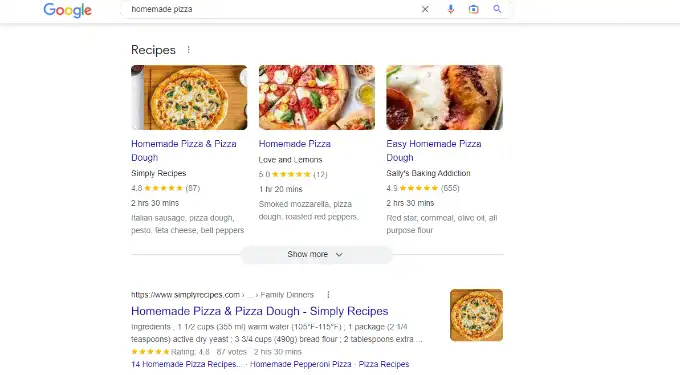
Puoi aggiungere facilmente il markup schema in WordPress e WooCommerce utilizzando AIOSEO.
Il plugin ti consente di scegliere il tipo di schema a seconda del tuo contenuto e si occupa del resto.
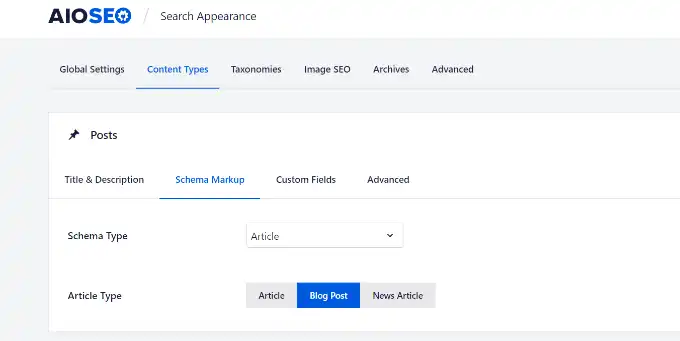
Con AIOSEO, puoi anche aggiungere markup schema completamente personalizzati in base alle tue esigenze utilizzando la funzione generatore di schema personalizzato di WordPress.
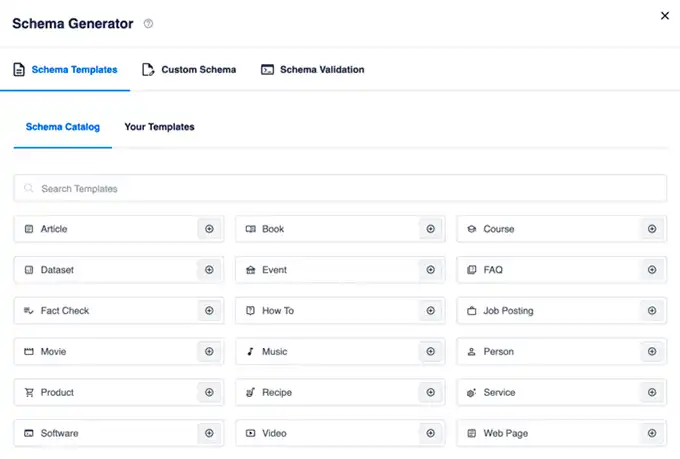
3.12 Ottimizza il Tuo File Robots.txt per la SEO
Robots.txt è un file di testo che specifica istruzioni per i bot dei motori di ricerca su come scansionare il tuo sito web. Puoi dire quali pagine scansionare e quali pagine saltare durante la scansione.
Ecco come potrebbe apparire un file robots.txt per un sito WordPress:
User-Agent: *
Allow: /wp-content/uploads/
Disallow: /wp-admin/
Disallow: /wp-login.php # Aggiunto per sicurezza
Disallow: /readme.html
Disallow: /refer/
Disallow: /?s= # Blocca le pagine di ricerca
Disallow: /search/ # Blocca le pagine di ricerca
Sitemap: https://www.example.com/sitemap_index.xmlAggiungere un file robots.txt aiuta a risparmiare la quota di scansione (crawl budget). Un crawler di motori di ricerca scansionerà un certo numero di pagine durante una sessione. Se non finiscono di scansionare tutte le pagine del tuo sito, riprenderanno la scansione nella sessione successiva.
Ciò può rallentare l’indicizzazione dei tuoi contenuti. Ecco perché ottimizzare il file robots.txt è un componente importante della Checklist SEO Tecnica WordPress.
Puoi impedire la scansione di pagine non necessarie come l’area di amministrazione di WordPress, la cartella del tema, i file dei plugin e altro ancora.
In questo modo, risparmi la quota di scansione e consenti ai bot dei motori di ricerca di scansionare ancora più pagine importanti. D’altra parte, puoi aggiungere la tua sitemap al robots.txt.
Un modo semplice per ottimizzare il file robots.txt è utilizzare AIOSEO. Puoi abilitare un robots.txt personalizzato utilizzando il plugin e aggiungere regole per consentire o impedire la scansione ai motori di ricerca.
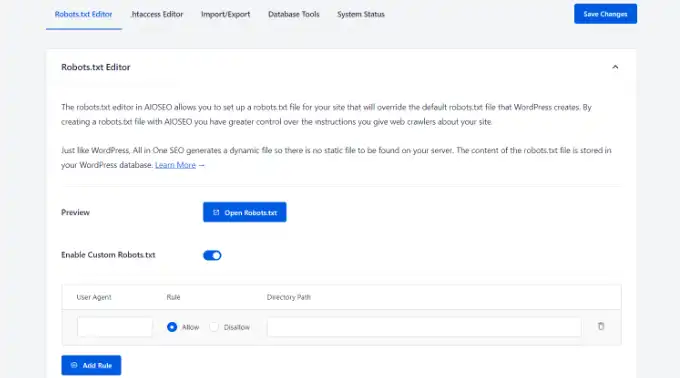
Nota importante su
robots.txt: Bloccare un URL inrobots.txtimpedisce la scansione, ma non necessariamente l’indicizzazione. Se una pagina bloccata riceve link da altre parti del web, Google potrebbe comunque indicizzarla senza scansionarne il contenuto. Per impedire l’indicizzazione, usa il meta tagnoindexsulla pagina stessa.
Server Nginx: Nginx, come Apache, rispetta le direttive nel filerobots.txtse presente nella root del sito. Non sono necessarie configurazioni specifiche di Nginx per il funzionamento dirobots.txt.
3.13 Assicurati che Google Non Segnali il Tuo Sito per Malware
Un altro elemento importante della checklist SEO tecnica è assicurarsi che Google non segnali il tuo sito per malware o software indesiderato.
Se il tuo sito web rappresenta un rischio per la sicurezza degli utenti, Google mostrerà messaggi di avviso nei risultati di ricerca e nel browser.
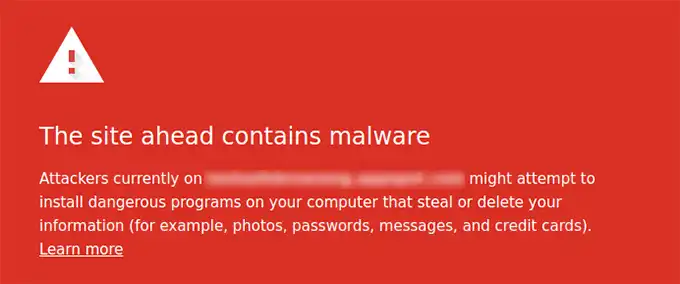
Questo può essere davvero negativo per la tua SEO Tecnica WordPress. Allontanerà le persone dal visitare il tuo sito web e influenzerà il tuo ranking e il traffico complessivo del sito web.
Per scansionare file dannosi sul tuo sito web, puoi utilizzare uno scanner di sicurezza WordPress come Sucuri, Wordfence o MalCare.
Questi strumenti verificano vulnerabilità come malware, iniezioni di spam, codice dannoso e altro. Tutto ciò aiuta a mantenere il tuo sito web sano e pulito.
Controlla regolarmente anche la sezione “Problemi di sicurezza” in Google Search Console.
3.14 Utilizza Server Side Rendering vs Client Side Rendering (per Contenuti Critici)
Un’altra best practice della SEO Tecnica WordPress è assicurarsi che il JavaScript del tuo sito si renderizzi preferibilmente lato server (SSR) per i contenuti critici, piuttosto che affidarsi esclusivamente al rendering lato client (CSR).
- Server-Side Rendering (SSR): Il server invia al browser HTML già completo e renderizzato.
- Client-Side Rendering (CSR): Il server invia HTML minimale e file JavaScript; è il browser dell’utente che esegue il JS per costruire e visualizzare la pagina.
Il CSR puro può essere negativo per l’esperienza utente iniziale (specialmente su connessioni lente) e per la SEO. Tutto l’onere di caricare rapidamente il sito ricade sul visitatore.
Inoltre, i bot dei motori di ricerca devono eseguire il JavaScript per vedere il contenuto (processo di rendering), il che richiede più risorse e tempo, e a volte fallisce. Ciò potrebbe comportare che contenuti importanti basati su JS vengano persi dai crawler e non inclusi nell’indice del motore di ricerca.
Con SSR (o approcci ibridi come Static Site Generation – SSG, o Dynamic Rendering), il server del tuo sito web assicura che l’HTML essenziale venga inviato subito.
In questo modo, ottieni una migliore esperienza utente iniziale (LCP più veloce), velocità di caricamento della pagina percepite migliori e riduci il rischio che i contenuti vengano persi dall’indicizzazione.
Puoi verificare come Google vede le tue pagine basate su JS utilizzando il Test URL Live in Google Search Console e ispezionando l’HTML renderizzato.
Se mancano contenuti importanti, potrebbe esserci un problema di rendering JS che richiede attenzione (es. implementare SSR/Dynamic Rendering o assicurarsi che il JS sia efficiente e non bloccante).
Ecco fatto! Sei arrivato alla fine dell’elenco. Non è necessario affrontare ogni punto della Checklist SEO Tecnica WordPress tutto in una volta. Procedi semplicemente un passo alla volta e lavora lungo l’elenco.
Risorse Correlate
Speriamo che questo articolo ti abbia aiutato a conoscere il framework della SEO Tecnica WordPress.
Potresti anche voler vedere il nostro confronto tra i migliori strumenti di ricerca keyword e i nostri suggerimenti comprovati su come aumentare il traffico del tuo blog.
- Guida Google Search Console: 21 Tips per Aumentare Traffico (2025)
- Ottimizzare Core Web Vitals: Guida Completa WordPress (2025)
- Velocizzare WordPress: La Guida Definitiva (2025)
- Checklist Sicurezza WordPress: Proteggi il Tuo Sito
- Migliori Plugin e Strumenti SEO WordPress: La Top 15 (2025)
Se questo articolo vi è piaciuto, seguiteci su X e Facebook per rimanere aggiornati su tutte le novità e consigli utili su WordPress!






